Win10IE11F12控制台无法显示解决方法
时间:2025-06-25 10:03:06 338浏览 收藏
在使用Win10系统自带的IE11浏览器时,部分用户可能会遇到F12开发者工具界面显示空白的问题,影响网页调试和配置。本文针对这一常见故障,提供了两种简单有效的解决方案。首先,通过重置IE浏览器设置,清除可能导致问题的缓存或配置。其次,若重置无效,可尝试安装特定补丁文件(IE11-Windows6.1-KB3008923-x64.msu),以修复潜在的系统兼容性问题。通过Win10系统之家提供的详细步骤,帮助用户快速恢复IE11 F12开发者工具的正常使用,提升开发效率。
许多使用Windows 10系统的用户,在操作IE11浏览器时,可能会遇到需要在F12开发者工具中调整某些配置的情况。然而,近期有不少用户反映,自己在使用IE11时发现F12开发者工具界面为空白状态。这究竟是什么原因导致的呢?接下来,让我们一起看看具体的解决办法。以下是故障现象的截图:
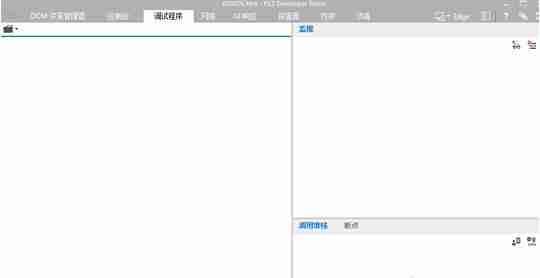
具体步骤如下:
点击工具菜单,随后选择“选项”中的“高级”,接着点击“重置”。完成这些操作后,刷新一下当前页面。
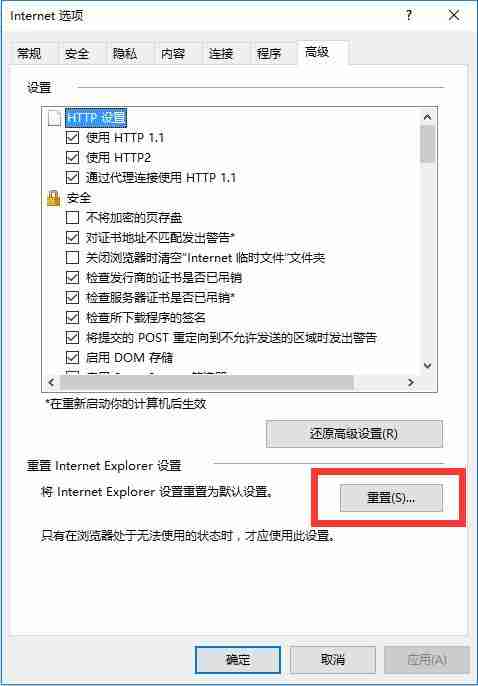
如果上述方法未能解决问题,可以尝试下载并安装补丁文件(即IE11-Windows6.1-KB3008923-x64.msu)。安装完成后,通常能够恢复正常。
如果各位读者也遇到了类似的问题——即IE11启动F12开发者工具时显示空白的情况,请参考以上由Win10系统之家提供的解决方案。
到这里,我们也就讲完了《Win10IE11F12控制台无法显示解决方法》的内容了。个人认为,基础知识的学习和巩固,是为了更好的将其运用到项目中,欢迎关注golang学习网公众号,带你了解更多关于的知识点!
-
501 收藏
-
501 收藏
-
501 收藏
-
501 收藏
-
501 收藏
-
414 收藏
-
219 收藏
-
111 收藏
-
130 收藏
-
491 收藏
-
320 收藏
-
403 收藏
-
461 收藏
-
265 收藏
-
210 收藏
-
182 收藏
-
465 收藏
-

- 前端进阶之JavaScript设计模式
- 设计模式是开发人员在软件开发过程中面临一般问题时的解决方案,代表了最佳的实践。本课程的主打内容包括JS常见设计模式以及具体应用场景,打造一站式知识长龙服务,适合有JS基础的同学学习。
- 立即学习 543次学习
-

- GO语言核心编程课程
- 本课程采用真实案例,全面具体可落地,从理论到实践,一步一步将GO核心编程技术、编程思想、底层实现融会贯通,使学习者贴近时代脉搏,做IT互联网时代的弄潮儿。
- 立即学习 516次学习
-

- 简单聊聊mysql8与网络通信
- 如有问题加微信:Le-studyg;在课程中,我们将首先介绍MySQL8的新特性,包括性能优化、安全增强、新数据类型等,帮助学生快速熟悉MySQL8的最新功能。接着,我们将深入解析MySQL的网络通信机制,包括协议、连接管理、数据传输等,让
- 立即学习 500次学习
-

- JavaScript正则表达式基础与实战
- 在任何一门编程语言中,正则表达式,都是一项重要的知识,它提供了高效的字符串匹配与捕获机制,可以极大的简化程序设计。
- 立即学习 487次学习
-

- 从零制作响应式网站—Grid布局
- 本系列教程将展示从零制作一个假想的网络科技公司官网,分为导航,轮播,关于我们,成功案例,服务流程,团队介绍,数据部分,公司动态,底部信息等内容区块。网站整体采用CSSGrid布局,支持响应式,有流畅过渡和展现动画。
- 立即学习 485次学习
